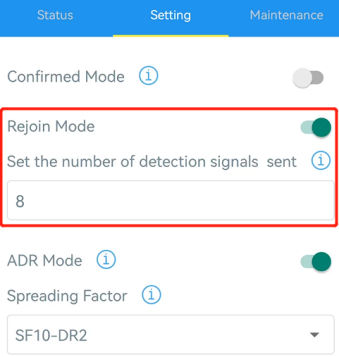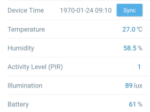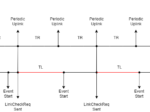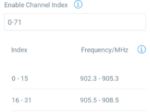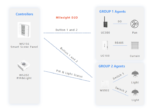- Home
- IoT Sensors入門
- Milesightセンサーのデータ再送信機能の使い方
Milesightセンサーのデータ再送信機能の使い方
説明
Milesight センサーは、ネットワークが突然数分間ダウンしてもデータ損失がないように、データ再送信機能をサポートしています。失われたデータを取得するには 2 つの方法があります。
- データ再送信:デバイスがネットワークに再接続すると、データを自動的に再送信します。
- 履歴データの照会:ダウンリンクコマンドを送信して、履歴データを照会します。
この記事では、この 2 つの機能を実現するための設定方法について説明します。
要件
- 任意の標準 LoRaWAN ゲートウェイ:Milesight UG65 を例に説明します
- データ保存およびデータ再送信機能をサポートする Milesight センサー:EM320-TH を例に説明します
- ToolBox アプリまたは ToolBox ソフトウェア:こちらからダウンロードしてください
設定
データ再送信
1. ToolBox を使用してデバイスの時刻を同期します。時刻の同期の詳細については、記事「Milesight ノードの時刻を同期する方法」をご覧ください。
2. ToolBoxでData StorageとData Retransmission機能を有効にします。
3. Rejoin mode機能を有効にし、送信パケット数を設定します。デバイスは定期的にLinkCheckReq MACパケットをネットワークサーバーに送信し、ネットワークが切断されていないか確認します。デバイスがネットワークサーバーから応答を受け取れない場合、接続状態が非アクティブに切り替わり、データ損失時刻(ネットワークに再接続した時刻)が記録されます。再参加モードが有効になる時間は、記事「Milesight LoRaWAN ノードでの再参加モードの仕組み」で計算できます。
例:報告間隔が 40 分、検出信号数が 8 の場合、ネットワークサーバーから応答がないまま 40*(8+1)=360 分=6 時間経過すると、デバイスの参加ステータスは非アクティブに変わります。13:00に接続が切断された場合、接続が失われた時刻は7:00として記録されます。
4. ネットワークが復旧し、デバイスがネットワークに再接続されると、デバイスはデータが失われた時点(この例では7:00)から、データ再送信報告間隔(デフォルトは60秒)に従って履歴データを送信します。

注:
1) データ再送信が完了する前にデバイスが再起動または再電源投入された場合、デバイスはネットワークに再接続後にすべての再送信データを再送信します。
2) データ再送信中にネットワークが再び切断された場合、最新の切断データのみ送信されます。
3) データ再送信はアップリンクを増やし、バッテリー寿命を短縮します。
ダウンリンク経由で履歴データを取得する
1. ToolBox を使用してデバイスの時刻を同期します。時刻の同期の詳細については、記事「Milesight ノードの時刻を同期する方法」をご覧ください。
2. ToolBox でデータ保存機能を有効にします。

3. デバイスがネットワークサーバーで有効になっていることを確認します。UG65 を例にとると、ゲートウェイの Web GUI の[Network Server] > [Packets] に移動し、[Device EUI] を入力し、[Type] を「hex」に設定し、[Payload] にダウンリンクコマンドを入力して、[Send] をクリックします。
注:クラス A タイプのデバイスでは、コマンドに応答する次のアップリンクパケットを待つ必要があります。
ダウンリンクコマンドのフォーマット: チャネル(1 バイト) + コマンドタイプ(1 バイト) + コマンド内容
| チャンネル | タイプ | 内容 説明 |
|
fd |
6b(指定した時点でのデータを照会) |
4 バイト、Unix タイムスタンプ |
|
fd |
6c (指定した範囲のデータを照会) |
開始時間 (4 バイト) + 終了時間 (4 バイト)、Unix タイムスタンプ |
|
fd |
6d (データレポートの停止) |
ff |
|
ff |
6a (レポート間隔) |
3 バイト バイト 1: 01 バイト 2-3: 間隔時間、単位: 秒 範囲: 30~1200 秒 (デフォルトは 60 秒) |
例 1:2022/10/12 15:15:00 から 2022/10/12 16:35:00 までの履歴データを問い合わせます。
注:デバイスは、範囲の問い合わせごとに 300 件以下のデータレコードしかアップロードしません。
|
fd6c 74694663 347c4663 |
||
| チャンネル | タイプ | 値 |
|
fd |
6c(時間範囲のデータを問い合わせ) |
Start time: 74694663 => 63466974 = 1665558900 =2022/10/12 15:15:00 End time: 347c4663 => 63467c34 = 1665563700 =2022/10/12 16:35:00 |
例 2:2022/10/12 15:15:00 の履歴データを照会します。この時点にデータがない場合、デバイスは、レポート間隔の範囲内で検索ポイントに最も近いデータをアップロードします。
|
fd6b 74694663 |
||
| チャンネル | タイプ |
値 |
|
fd |
6b (Enquire data in time point) |
74694663 => 63466974 = 1665558900 =2022/10/12 15:15:00 |
4. Packet > Network Server ページで、問い合わせ結果と履歴データのアップリンクを確認します。
データ問い合わせ結果:
fc6b00 または fc6c00: データ問い合わせ成功
fc6b01 または fc6c01: 問い合わせ時間が無効です
fc6b02 または fc6c02: 問い合わせ時間にデータがありません
履歴データ:
履歴データのデコード
履歴データは、通常のアップリンクとは異なる形式(20ce+データタイムスタンプ(4 バイト)+データ内容(可変))を使用しています。EM320-TH を例にとると、1 つの履歴アップリンクは以下のように表示されます。
|
20ce 9e744663 1001 5d |
|||
| チャンネル | タイプ | タイムスタンプ | 値 |
|
20 |
ce(履歴データ) |
56991a63 => 2022/10/12 16:03:53 |
温度: 1001=>0110=27.2°C 湿度: 5d=>93=46.5% |
各モデルの履歴データのデコードの詳細については、こちらの対応するユーザーガイドをご覧ください。
—- 以上 —
関連記事
IoT Sensors入門
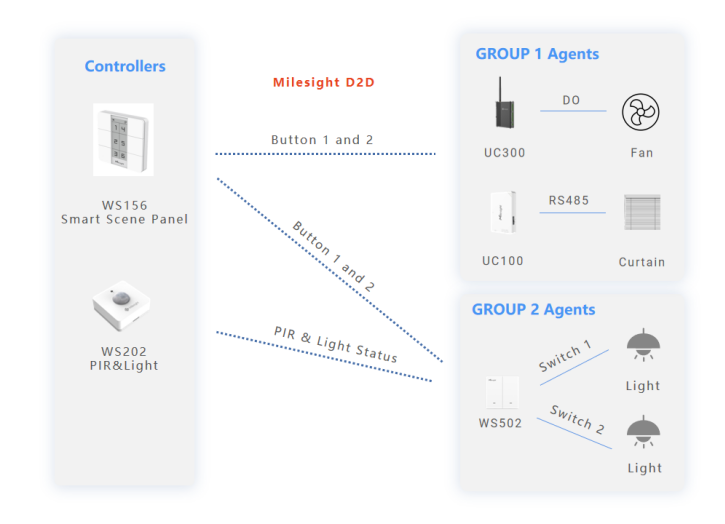 MilesightノードでLoRaを搭載したMilesight D2Dを使用する方法はじめに LoRa を搭載した Milesight D2D は、Milesight によって開発され […]
MilesightノードでLoRaを搭載したMilesight D2Dを使用する方法はじめに LoRa を搭載した Milesight D2D は、Milesight によって開発され […]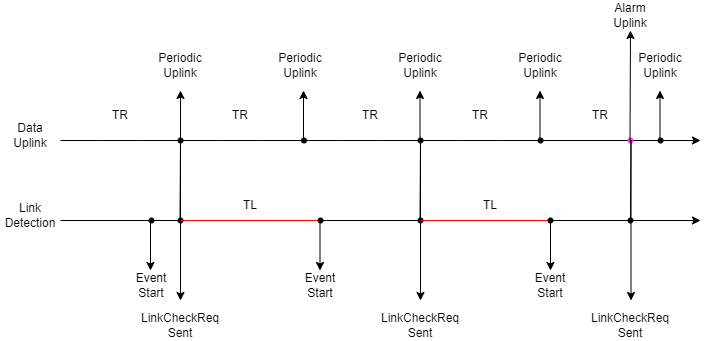 Milesight LoRaWANノードの再接続モードの仕組みRejoin Modeは、LoRaWANゲートウェイやネットワークサーバーの異常時に、Milesight LoRaWANエンドデバイスが自動的にネットワーク接続を設定するための機能です。
Milesight LoRaWANノードの再接続モードの仕組みRejoin Modeは、LoRaWANゲートウェイやネットワークサーバーの異常時に、Milesight LoRaWANエンドデバイスが自動的にネットワーク接続を設定するための機能です。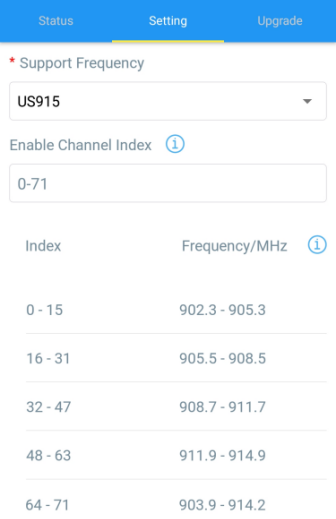 Milesight LoRaWANセンサーのLoRaWAN周波数を変更する方法Milesight LoRaWANセンサーを初めて使用する際は、ゲートウェイに合った周波数とチャンネルに変更することをお勧めします。
Milesight LoRaWANセンサーのLoRaWAN周波数を変更する方法Milesight LoRaWANセンサーを初めて使用する際は、ゲートウェイに合った周波数とチャンネルに変更することをお勧めします。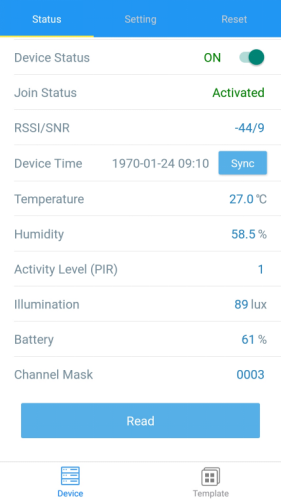 LoRaWANノードの時刻同期方法Milesightノードは、デバイスの時刻を同期し、画面に表示したり、データの保存や再送信を行うことができます。
LoRaWANノードの時刻同期方法Milesightノードは、デバイスの時刻を同期し、画面に表示したり、データの保存や再送信を行うことができます。 NFCリーダーを使ってMilesightデバイスを設定するには?NFC リーダーを使用して、センサーのシェルを開けて内部シリアルポートを取得する代わりに、PC で Milesight センサーを設定できます
NFCリーダーを使ってMilesightデバイスを設定するには?NFC リーダーを使用して、センサーのシェルを開けて内部シリアルポートを取得する代わりに、PC で Milesight センサーを設定できます